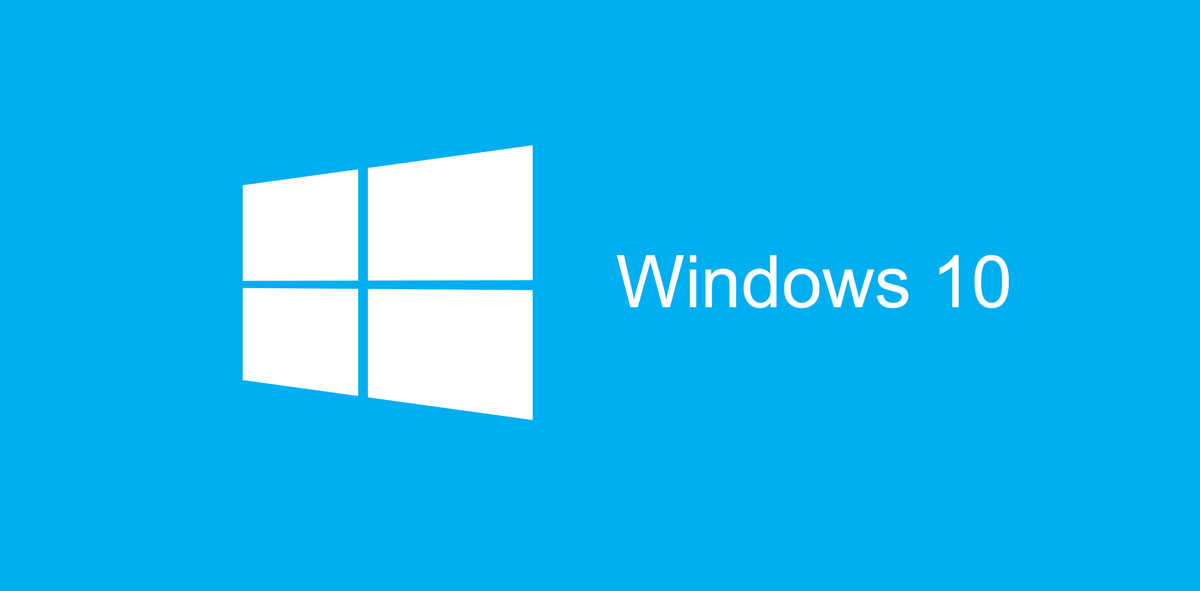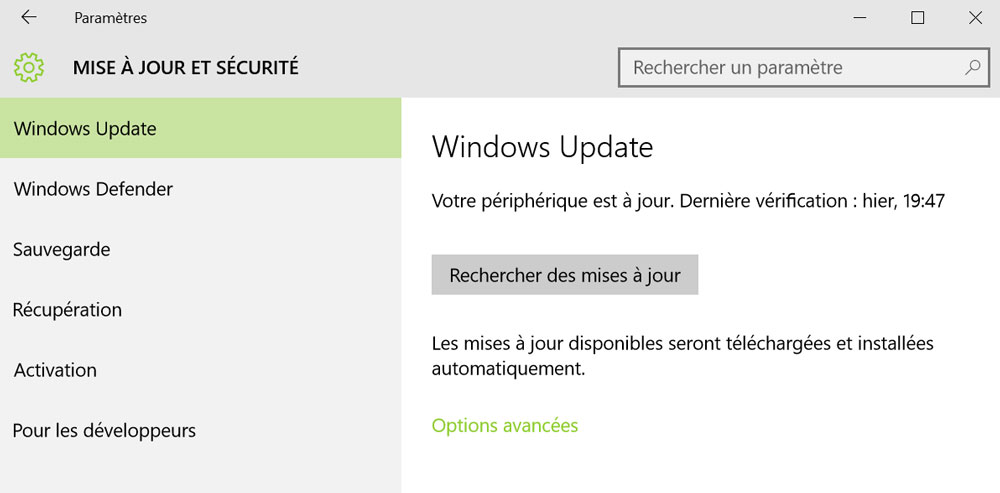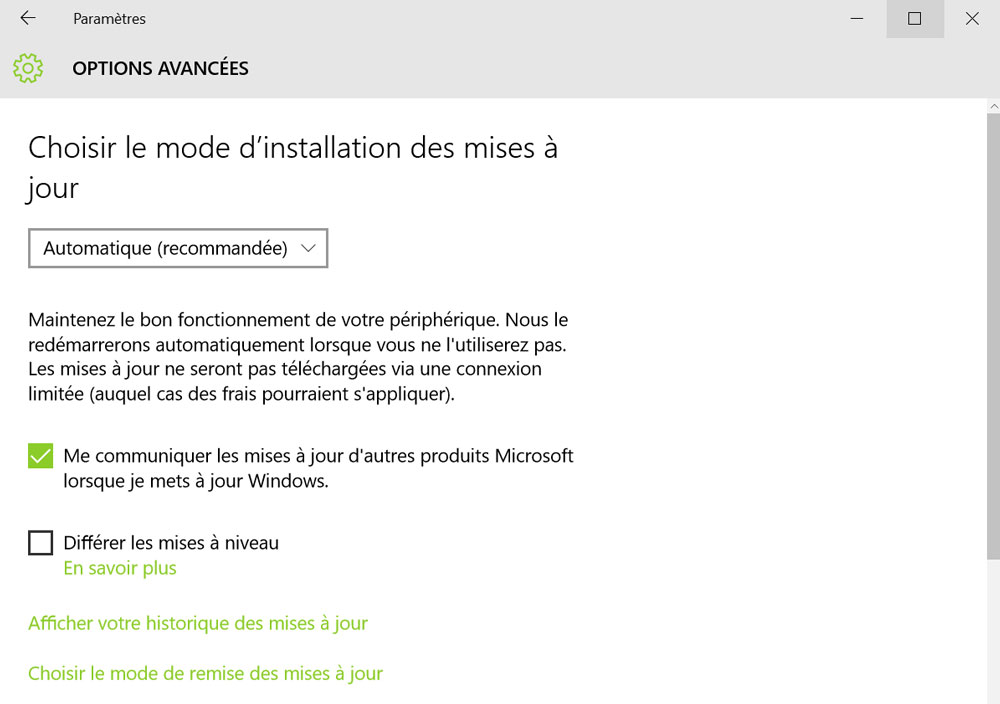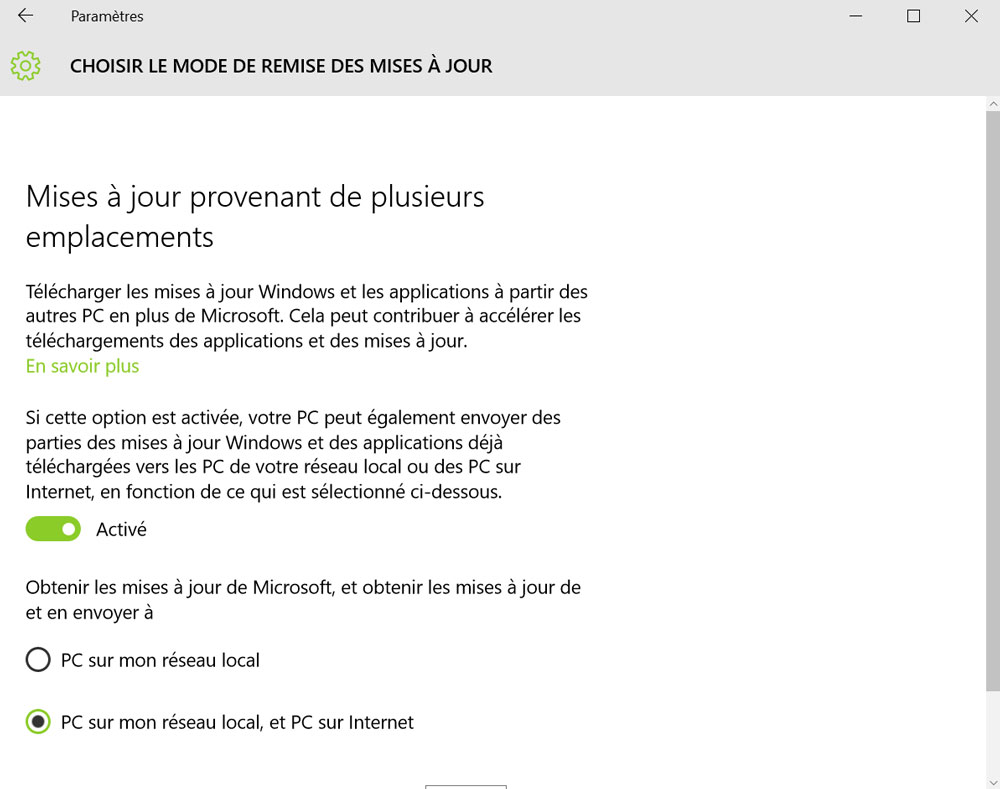Cloud : Stockage de fichiers en ligne
Le stockage de fichiers en ligne dans le cloud est une solution pour centraliser les données.
Cette solution est utile en cas de mobilité, si vous avez tendance à vous balader beaucoup avec un ordinateur portable et que vous avez besoin d'accéder à des documents.
Cela nécessite bien entendu une bonne connexion internet.
Dans le cas d'une centralisation sur un réseau, entre plusieurs ordinateurs, il est plutôt conseillé de se tourner vers un serveur de fichiers avec par exemple un NAS (Network Attached Storage).
Ces derniers étant devenu plutôt accessibles.
Le stockage en ligne peut éventuellement être utile dans le cadre de sauvegarde de données importantes.
Ce qui est interressant, c'est que le support est sur un élément externe, en cas de feu ou de vol, vous ne perdez pas vos données.
Je vous rappelle qu'il existe pour les Linuxiens, un tutorial Rsync (synchronisation de fichiers).
Quelques solutions - pensez à lire les CGU
DAns les solutions, les plus répandus, on trouve :
- OVH HubiC : https://hubic.com/fr/
- DropBox : https://www.dropbox.com/fr/
- Microsoft SkyDrive : https://onedrive.live.com/
- Google Drive : https://www.google.com/intl/fr_fr/drive/
Au delà de l'aspect financier, le service n'offre pas les mêmes garantis sur la confidentialité et les données.
Par exemple OVH HubiC dit ne pas toucher à vos données :
De même Dropbox ne dit pas devenir propriétaire des fichiers : https://www.dropbox.com/terms
os effets et votre vie privée : En utilisant nos Services, vous nous fournissez les informations, fichiers et dossiers que vous envoyez à Dropbox (collectivement désignés sous l’appellation « vos effets »). Vous conservez l’entière propriété de vos effets. Nous ne revendiquons aucun droit de propriété de vos effets. Les présentes Conditions ne nous accordent aucun droit sur vos effets ou votre propriété intellectuelle, à l’exception des droits limités requis pour l’exécution des Services, comme cela vous l’est expliqué ci-après.
Du côté de Microsoft et Google, il semblerait que ces derniers s'arrogent le droit de devenir propriétés des données pour les utiliser :
Microsoft : http://www.microsoft.com/fr-fr/servicesagreement/
vous accordez à Microsoft une licence de propriété intellectuelle internationale à titre gratuit pour utiliser Votre Contenu et, par exemple, le copier, le conserver, le transmettre, modifier son format, le distribuer via des outils de communications et l’afficher sur les Services. Si vous publiez Votre Contenu dans des zones du Service où il est mis à disposition publiquement en ligne ou sans restrictions, Votre Contenu est susceptible d’apparaître au sein de démonstrations ou de supports visant à promouvoir le Service.
ou Google : https://www.google.com/intl/fr/policies/terms/
Lorsque vous importez, soumettez, stockez, envoyez ou recevez des contenus à ou à travers de nos Services, vous accordez à Google (et à toute personne travaillant avec Google) une licence, dans le monde entier, d'utilisation, d'hébergement, de stockage, de reproduction, de modification, de création d'œuvres dérivées (des traductions, des adaptations ou d'autres modifications destinées à améliorer le fonctionnement de vos contenus par le biais de nos Services), de communication, de publication, de représentation publique, d'affichage public ou de distribution publique desdits contenus. Les droits que vous accordez dans le cadre de cette licence sont limités à l'exploitation, la promotion ou à l'amélioration de nos Services, ou au développement de nouveaux Services. Cette autorisation demeure pour toute la durée légale de protection de votre contenu, même si vous cessez d'utiliser nos Services (par exemple, pour une fiche d'entreprise que vous avez ajoutée à Google Maps).
Pensez aussi que dans le cas de sociétés américaines, vous êtes soumis à la loi américaine et notamment à l'analyse automatique/mise à disposition de certaines entités comme NSA.
OVH HubiC
OVH HubiC offre un hébergement gratuit de 25Go.
Rendez-vous sur https://hubic.com/fr/ et inscrivez votre adresse Email.
Puis créez un compte.
Validez l'inscription avec le lien donné dans l'email reçu :
Vous avez alors accès à l'interface WEB pour gérer vos fichiers sur le Cloud : https://hubic.com/home/browser/
Il est aussi possible d'installer une application sur son ordinateur afin de gérer les fichiers sur le Cloud.
=> https://hubic.com/fr/telechargements
Saisissez les informations de connxions à votre compte HubiC, l'installation s'effectue.
Une icône nuage bleue est ajoutée dans les systray (icône à côté de l'horloge).
Les fichiers du Cloud sont disponible dans %USERNAME%\HubiC
Vous pouvez alors manipuler les fichiers comme un répertoire classique alors que ce dernier se trouve dans le Cloud.
A vous de choisir le service qui vous convient ! Première règle élémentaire de sécurité : on réfléchit puis on clic et pas l'inverse - Les fichiers/programmes c'est comme les bonbons, quand ça vient d'un inconnu, on n'accepte pas
Source.: